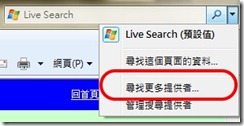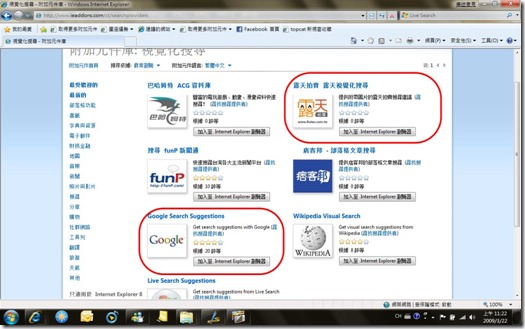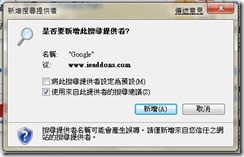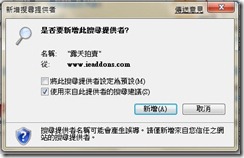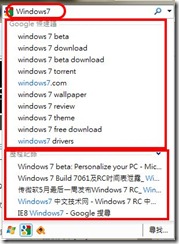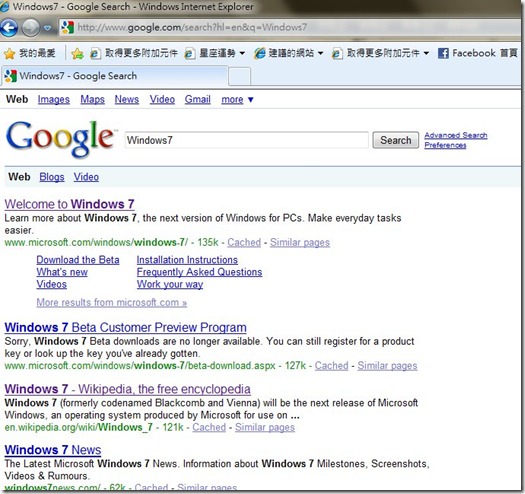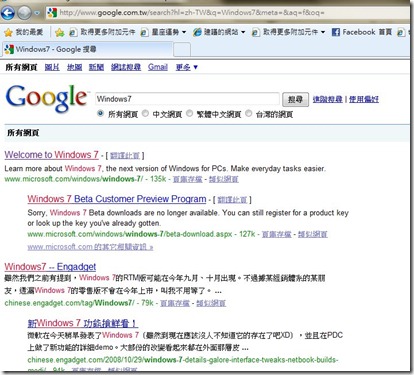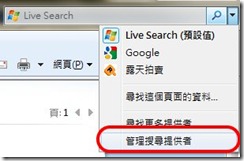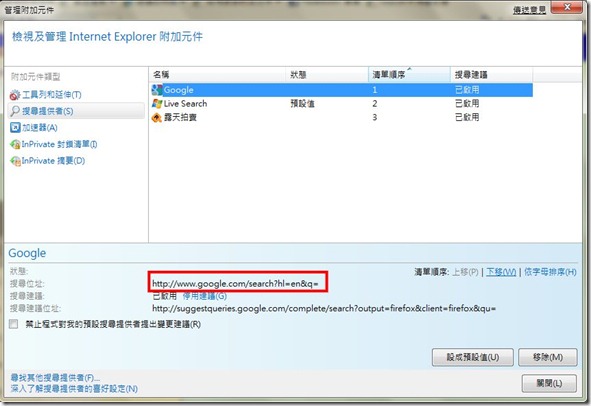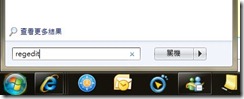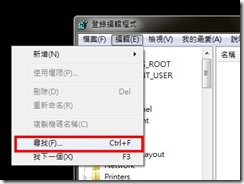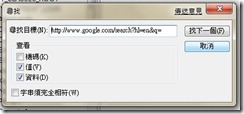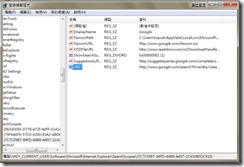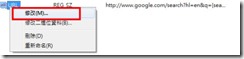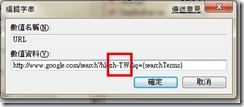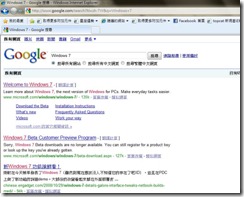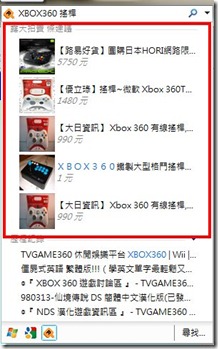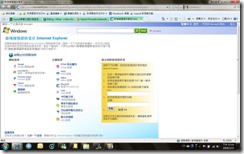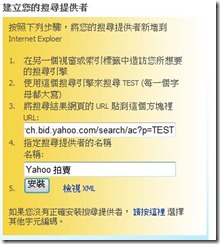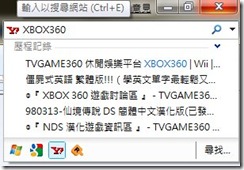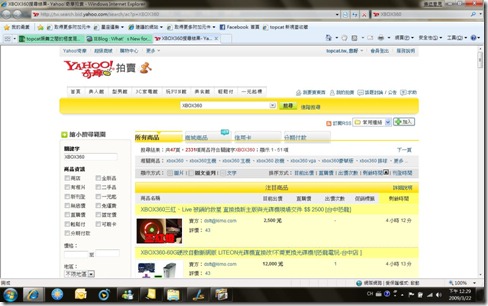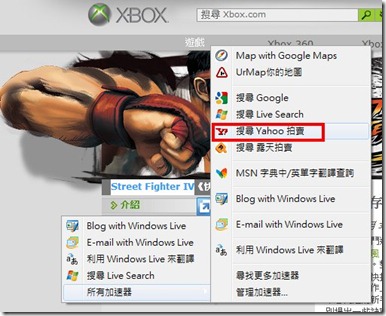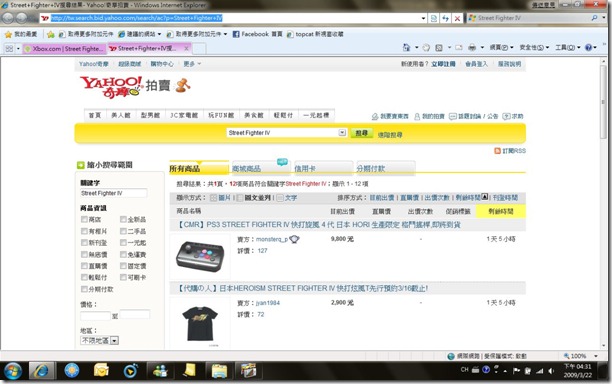[IE8]搜尋功能介紹--介紹IE8的搜尋特性、如何新增提供者、如何修改提供者的網址、以及如何新增自訂的提供者。
緣起
從IE7開始,IE在右上角多了個搜尋的功能(如下圖),方便使用者要搜尋關鍵字的相關資訊。而IE8相對於IE7有一些不一樣的地方,這一篇就來介紹這個搜尋的功能。
新增提供者
在IE8裡面,預設的搜尋是透過Live Search,我們也可以新增其他的蒐尋提供者,要新增其他的蒐尋提供者,請點選如下圖的【尋找更多提供者】
此時就會進入Microsoft的網頁中,裡面有很多提供者可以選擇。我們挑選兩個來當作例子【露天拍賣 露天視覺化搜尋】【Google Search Suggestions】
要安裝很簡單,只需要點選【加入至 Internet Explorer 瀏覽器】,接著出現如下的畫面。
只需要按下【新增】就可以加入囉。
使用搜尋
使用的時候,挑選好想要的搜尋提供者,然後輸入關鍵字就可以囉,例如:我們想在Google裡面,搜尋【Windows 7】這個關鍵字,就會出現如下的畫面:
當我們在輸入關鍵字的同時,會一邊輸入一邊顯示一些搜尋的關鍵字(就像在Google打入關鍵字時,有AJAX的AutoComplete的效果),他會從您所選擇的搜尋提供者中撈出相關字頭相同的關鍵字選項。同時也會從你的瀏覽歷史紀錄中,撈出有相關關鍵字的一些連結。
當按下Enter之後,就會叫出該搜尋的網頁,如下圖:
不過仔細的觀察一下顯示出來的畫面。咦!!發現怎麼都是英文的結果,仔細看一下搜尋的網址如下:
驚人的發現,阿怎麼【hl=en】,難怪,他指定的是用英文去搜尋。那麼,再直接輸入網址的方式,進入Google,再觀察一下他的畫面與網址
發現沒,他的hl後面是【hl=zh-TW】,所以搜尋的結果也會把中文優先。那麼有沒有辦法可以改變一下,把【hl=en】改成【hl=zh-TW】呢
修改搜尋的網址內容
我們在搜尋的下拉裡面,發現了一個【管理搜尋提供者】,會不會在這裡可以做修改呢??
點選進去後,出現下方的畫面,這個其實是【管理附加元件】的畫面。事實上,這個管理附加元件不只能夠處理提供者,還包括加速器、InPrivate等,從搜尋這邊按進去後,就可以看到目前的提供者,點選一下Google這一個,果然看到他的網址是【http://www.google.com/search?hl=en&q=】,那麼是否可以從這裡修改呢??小喵很努力的找,不過很可惜的,小喵並沒有從這裡找到修改的界面。
不過小喵猜測,他的紀錄應該是記在Regist裡面,因此小喵大膽的來猜,應該可以從Regist修改。
要修改Regist,當然就是把RegEdit這個工具找出來囉。所以在左下角Windows→搜尋,輸入【Regedit】然後按下Enter
接著,在登錄編輯程式中,【編輯】→【尋找】
然後把要搜尋的網址【http://www.google.com/search?hl=en&q=】輸入進去,勾選【值】【資料】,然後搜尋一下
找到了!!
修改一下
把【en】改為【zh-TW】
接著,要記得把IE關閉,再重新開IE,這個時候搜尋,就可以用修改後的方式搜尋,果然可以先從中文的搜尋起
圖文顯示的搜尋
除了一般的網頁搜尋外,IE8還可以使用圖文搜尋,不過這個部份就一定要使用的網站有支援相關的功能,例如我們安裝的【露天拍賣】,我們選擇這個搜尋,然後輸入關鍵字【XBOX360 搖桿】,出現如下圖
發現了嗎??除了可以一邊輸入一邊顯示出相關的以外,還有圖片唷!!
自訂的搜尋提供者
剛剛有提到,可以從與微軟合作的網站中,挑選搜尋的提供者。不過,那些在裡面沒有的蒐尋,如果我們也想要將這些建在搜尋提供者裡面,那要怎麼做呢??這個其實與IE7的方式是一樣的。不過方式沒有像以前的IE7可以在下拉的項目中選擇。如果有需要的人,可以點選這個超連結【http://go.microsoft.com/fwlink/?linkid=50989】進入如下的畫面中
操作的方式很簡單,首先要進入您想要運作的提供者的網站,我們舉【Yahoo拍賣】為例子
進入後,開始輸入大寫的【TEST】然後按下搜尋。此時將該結果的網址【http://tw.search.bid.yahoo.com/search/ac?p=TEST】複製下來,然後將它貼在剛剛畫面中的網址處,並且設定這個提供者的名稱【Yahoo拍賣】
按下【安裝】後,就可以透過【Yahoo拍賣】作搜尋,我們實際的搜尋看看,用【XBOX360】當作關鍵字
自訂的搜尋裡面,發現,他不會自動出現相關的關鍵字,所以自訂的搜尋與微軟網站中提供的還是有差的(沒有關鍵字自動完成,也沒有圖文),不過還是很好用,大家可以加入自己的應用。例如:Yahoo知識加、字典等
搜尋與加速器
所有加入的搜尋提供者,也可以用在加速器的應用,例如,以下的畫面:將畫面中的【Street Fighter IV】反白後,點選加速器的按鈕,就可以挑選自己新增的搜尋(Yahoo拍賣)來進行搜尋
總結
希望未來,會有更多更多的網站能夠與IE合作,提供更方便的搜尋。在還沒有提供之前,大家可以用自訂的方式,把一些搜尋加進去。以上的這些經驗,提供大家參考。
^_^
以下是簽名:
- 歡迎轉貼本站的文章,不過請在貼文主旨上加上【轉貼】,並在文章中附上本篇的超連結與站名【topcat姍舞之間的極度凝聚】,感恩大家的配合。
- 小喵大部分的文章會以小喵熟悉的語言VB.NET撰寫,如果您需要C#的Code,也許您可以試著用線上的工具進行轉換,這裡提供幾個參考
| Microsoft MVP Visual Studio and Development Technologies (2005~2019/6) | topcat Blog:http://www.dotblogs.com.tw/topcat |